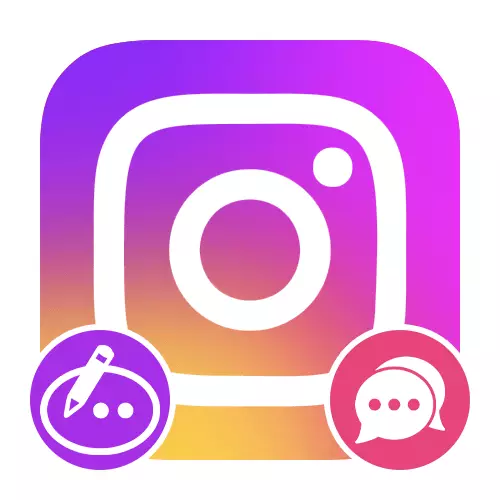
විකල්ප 1: ප්රකාශන යටතේ අදහස්
දැනට, නිල ජංගම යෙදුම, හෝ ඉන්ස්ටග්රෑම් වෙබ් අඩවිය, ඔබ සංස්කරණය කුමන කතෘගේ අදහස් කළ නොහැක. මෙම සීමා බැහැර කිරීමට ඇති එකම මාර්ගය වන බොහෝ අවස්ථා ලබා ගත අදාළ මාධ්යයක් පණිවුඩ ඉවත් කිරීමට වන අතර, නැවත යැවීම දැනටමත් අන්තර්ගතයට නිවැරදි කරගත්තා.වෙබ් අඩවිය
- පරිගණක භාවිතා කරන විට, ඔබ හරි තීරුවේ ඇති පණිවිඩය සඳහා අපේක්ෂිත ප්රකාශන සහ සෙවුම් මාරුවීමෙන් පසු අදහස් මකා දැමිය හැක. ඔබ තිරස් කරුණු තුනක් අයිකනය මත ක්ලික් කල විට, අවශ්ය "මකන්න" අයිතමය, උත්පතන කවුළුව තුළ පිහිටා ඇත ප්රවේශ.
වැඩිදුර කියවන්න:
පරිගණක සිට ඉන්ස්ටග්රෑම් දී අදහස් ඉවත් කිරීම
පරිගණක සිට ඉන්ස්ටග්රෑම් ඔබගේ ම අදහස් ඉවත් කිරීම
- මෙම නිශ්චිත ක්රියාපටිපාටිය සම්පූර්ණ කිරීමෙන් පසු, පහත පහත දක්වන්න, මත වම් මූසික බොත්තම ක්ලික් කරන්න සහ නව පණිවුඩයක් සඳහන් කරන්න. ප්රකාශයට පත් කරනු ලබයි කිරීම සඳහා, ඔබ විසින් යතුරු පුවරුව හෝ "ප්රකාශයට පත්" බොත්තම "Enter" යතුර භාවිතා කළ හැක.
Read more: පරිගණක සිට ඉන්ස්ටග්රෑම් දී පරිකථනය ප්රකාශන
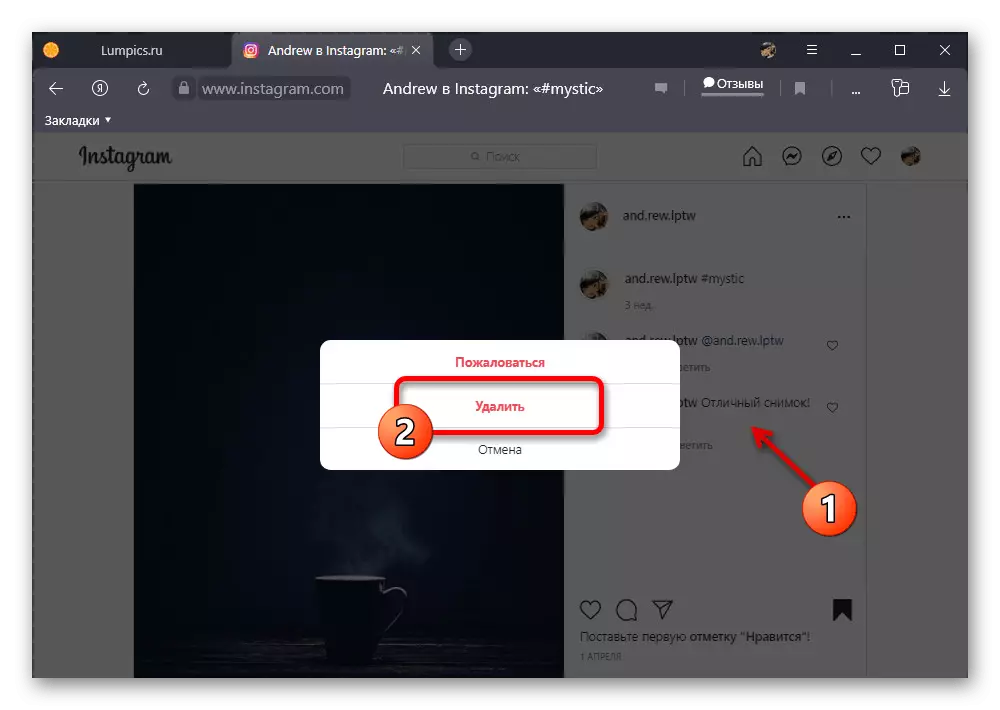
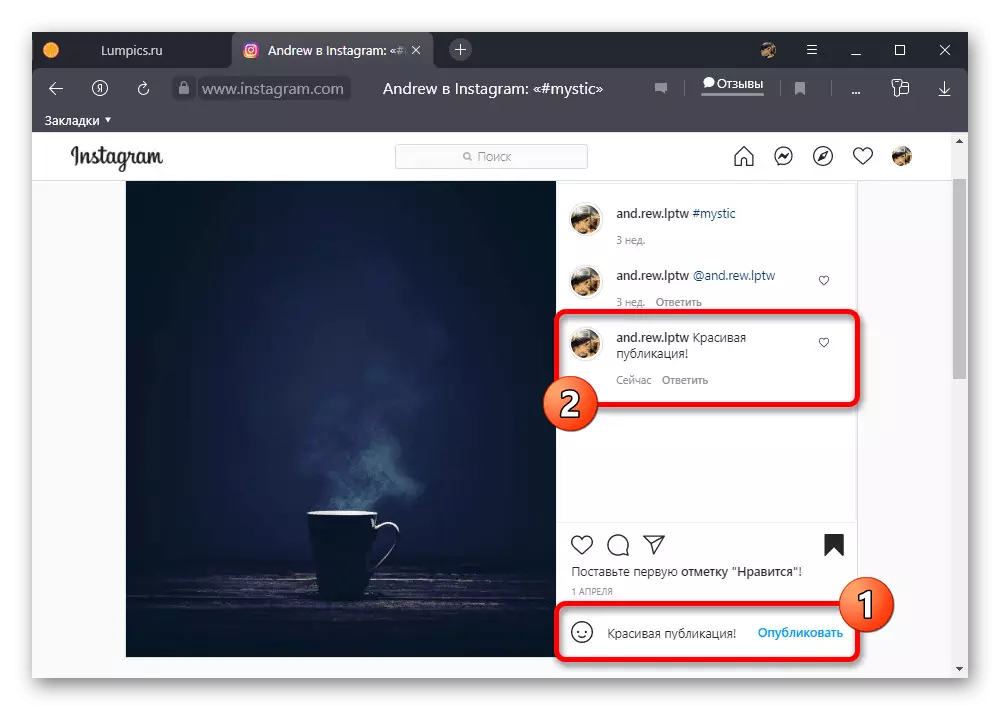
උපදෙස් රාමුව තුල ඉවත් කිරීම අදියර අනිවාර්යය වන බැවින්, පෙර සඳහන් අදහස් ඇස්තමේන්තු හා අදහස් ඇති සංඛ්යා ලේඛන වැඩ නොකරන තබා ගන්න. එම හේතුව නිසා, එය වැඩි ඡන්ද විශාල සංඛ්යාවක් එකතු කිරීමට කාලය නොමැති බව සංස්කරණය අඩු හෝ වැඩි නැවුම් පණිවුඩ තමයි හොඳම දේ.
X විකල්ප 2 කතාව සඳහා වූ ප්රතිචාර
ඉන්ස්ටග්රෑම් දී අදහස් තවත් ආකාරයක, නමුත් ඒ හා සමානව සංස්කරණය කිරීමට මෙවලම් නියෝජනය නොකරන දැනටමත් ප්රකාශයට පත් පණිවුඩ, Storsis කිරීමට ප්රතික්රියා ගණයට අයත් වේ. මේ අවස්ථාවේ දී, මෙම අඩවියේ ඇති අතර ජංගම දුරකථන භාවිතය ඔබ පෞද්ගලික ලිපි සහ යළි-යවන්න අන්තර්ගතය මකාදැමීමට ඇත.ජංගම යෙදුම
- එය අනවශ්ය ප්රතිචාරය යැවූ පසු, සමාජ ජාල අයදුම් ප්රධාන පිටුව වෙත ගොස් තිරයේ ඉහළ දකුණු කෙළවරේ ඇති බහලුම අයිකනය තට්ටු කරන්න. ඉන් අනතුරුව, ඔබ අබා පැවැත්වීමට කෙටි කාලයක් සඳහා සහ "යවන්න අවලංගු කරන්න" විකල්පය භාවිතා කිරීමට උත්පතන කවුළුව තුළ, අපේක්ෂිත ඉතිහාසයේ කතෘ සමග ලිපි තෝරා ගැනීමට අවශ්ය වේ.
තව දුරටත් කියවන්න: දුරකථන සිට ඉන්ස්ටග්රෑම් ඍජු තුළ පණිවිඩ මකා දමමින්
- මෙම කාර්යය සම්පූර්ණ වන විට, පරිශීලක ඉතිහාසය නැවත යන්න, කලින් අවසර දෝෂ සහිත පෙළ කොටුව තුළ වාරණ හා තෘප්තියට "පණිවුඩය යවන්න" මත ක්ලික් කරන්න. කරුණාකර මතක තබා ඔබට වෙනස් කළ හැකිය සහ ඉක්මනින් ප්රතිචාරය, නමුත් නිසා දැනුම්දීමේ පද්ධතිය අඩු කාර්යක්ෂමතාවය සමග එකම විදිහට බව.
තව දුරටත් කියවන්න: දුරකථනයෙන් ඉන්ස්ටග්රෑම් හි ඉතිහාසය වෙත ප්රතික්රියා එකතු කිරීම
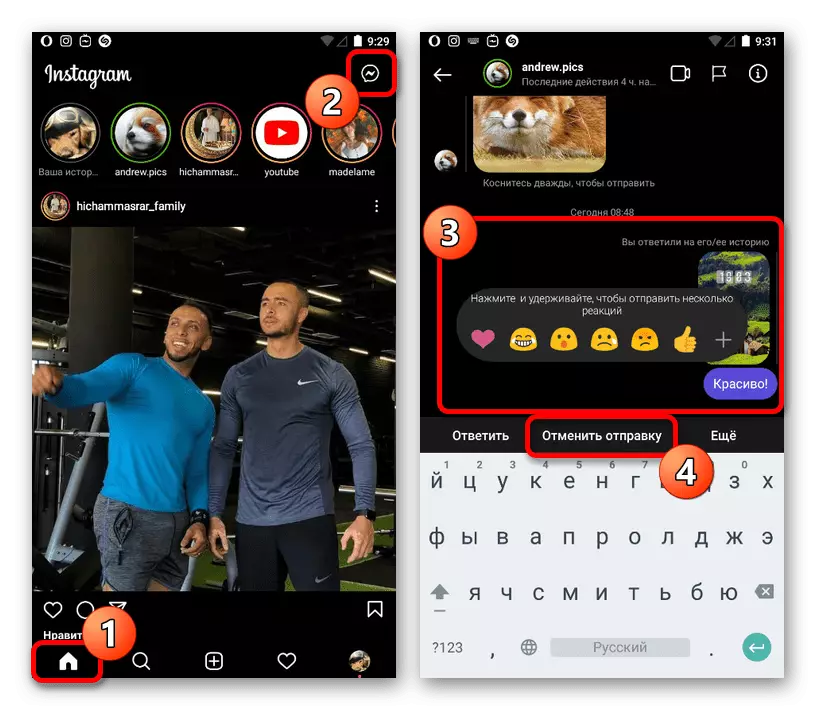
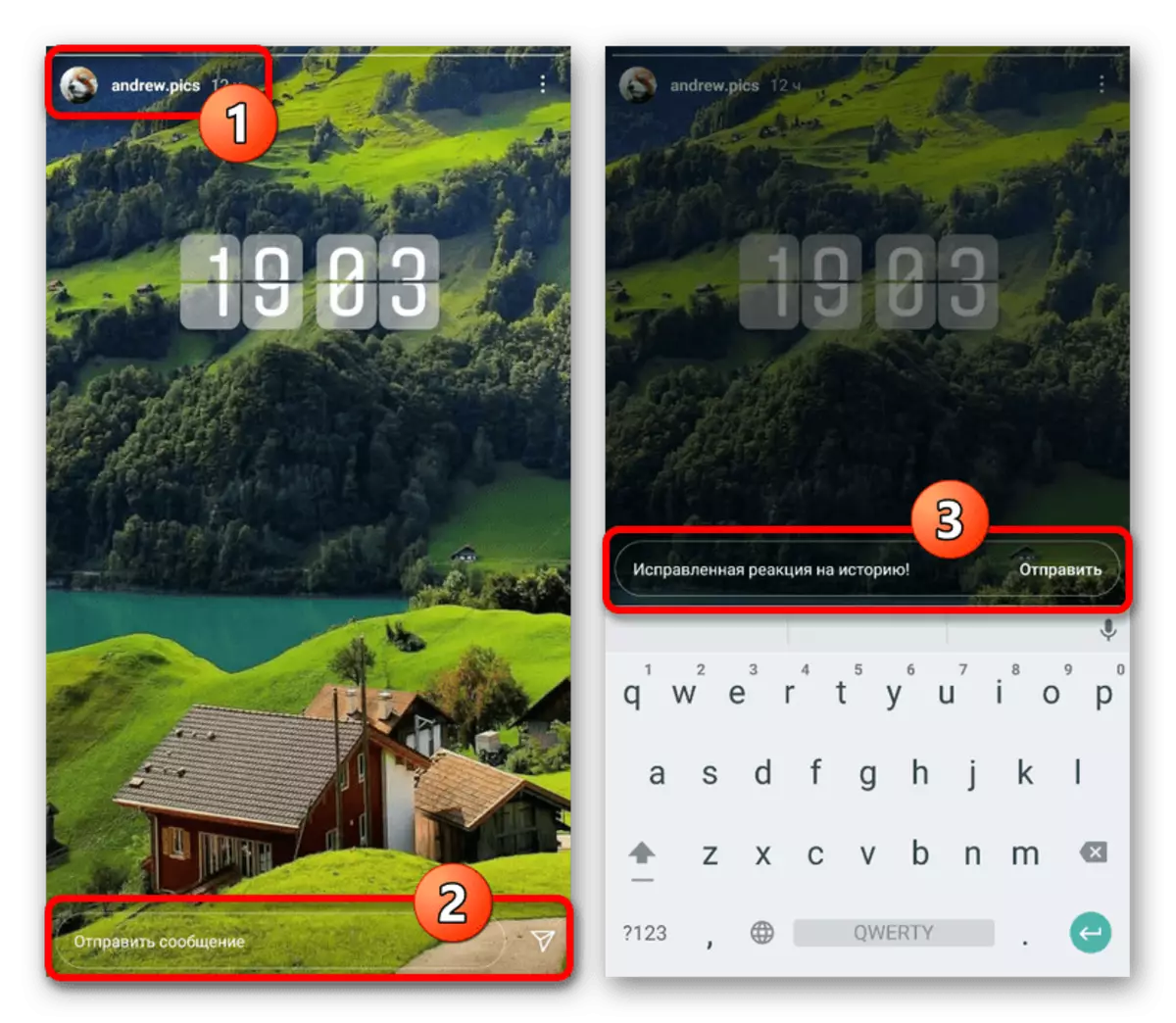
වෙබ් අඩවිය
- වෙබ් අඩවියේ පරිගණක අනුවාදය ඉවත් කිරීමෙන් පවතින ප්රතිචාරය නිවැරදි කිරීම සඳහා, ඔබ අභ්යන්තර මැසෙන්ජර් අයිකනයේ ඉහළ බොත්තම ක්ලික් කර, ප්රකාශනයේ කතුවරයා සමඟ සංවාදයක් තෝරන්න. ඊට පසු, ඔබ වාර්තාවට සැරිසරන විට, පොප්-අප් බ්ලොක් එකේ සහ උත්පතන කොටසෙහි ක්ලික් කරන්න, "යවන්න යවන්න" තෝරන්න.
තව දුරටත් කියවන්න: පරිගණකයකින් Instagram හි පණිවිඩ මකා දැමීම
- අදහස් දැක්වීමෙන් මිදීම, අපේක්ෂිත කතාවට ආපසු ගොස් පිටුවේ පතුලේ ඇති "පිළිතුර" පෙළ වාරණය මත ක්ලික් කර පෙළ ඇතුළත් කරන්න. පණිවිඩයක් යැවීම "ප්රකාශන" බොත්තම භාවිතයෙන් සිදු කෙරේ.
වැඩිදුර කියවන්න: පරිගණකයකින් ඉන්ස්ටග්රෑම් හි ඉතිහාසය වෙත ප්රතික්රියා එකතු කිරීම
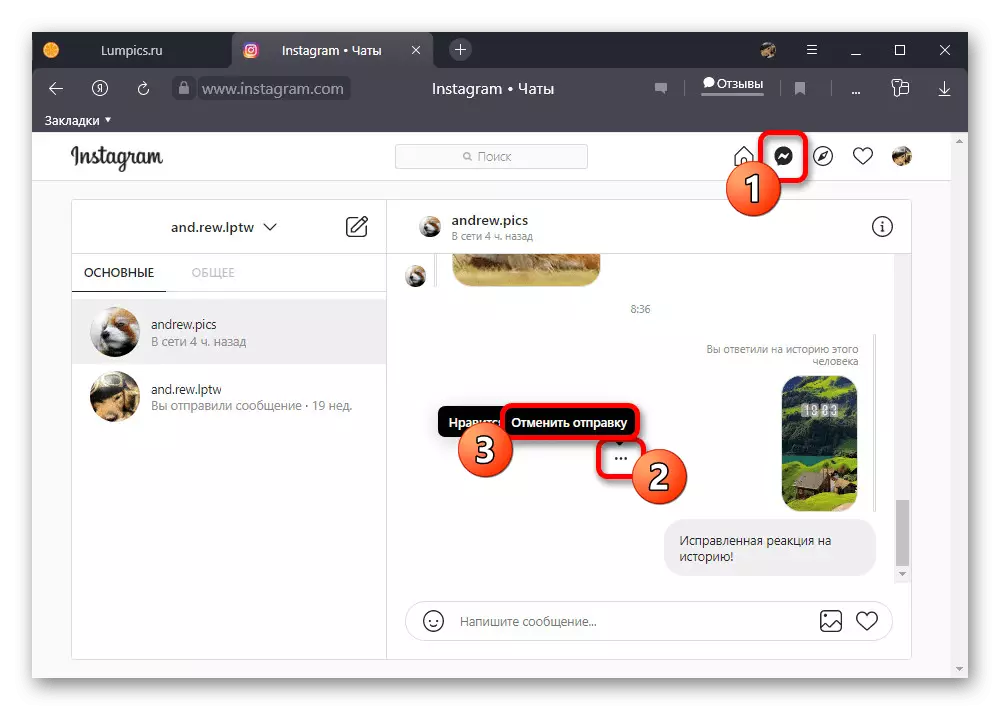
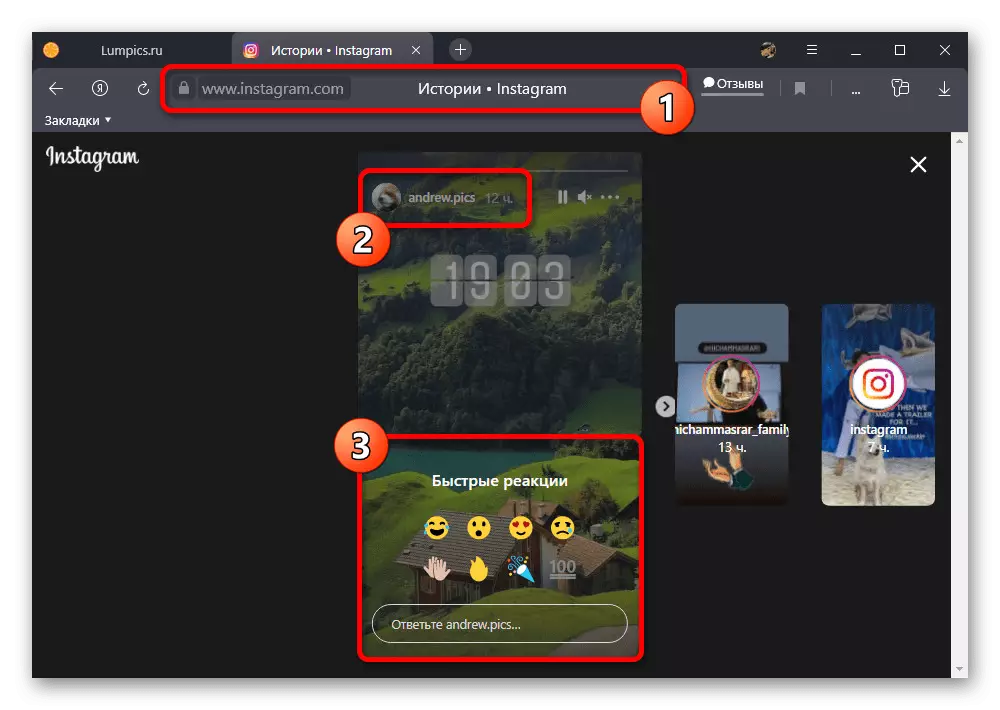
සාම්ප්රදායික අදහස් සම්බන්ධයෙන් මෙන්, සාම්ප්රදායික අදහස් දැක්වීම්වලදී මෙන්, "ක්රියාව" අංශය තුළ වන කොටස තුළ ප්රතික්රියාව ස්වයංක්රීයව අනුපිටපත් කිරීම සහ යොමු කිරීමක් ලෙස ස්වයංක්රීයව අනුපිටපත් වන බව මතක තබා ගත යුතුය. මේ හේතුව නිසා, ප්රකාශනයේ කතුවරයාට ආරම්භක පණිවුඩය ගැන තමන්වම හුරුපුරුදු විය හැකිය.
